Slik tar du et skjermbilde på din Android-telefon eller -nettbrett
Alle smarttelefoner og datamaskiner tilbyr måter å ta skjermbilder på. Slik tar du dem med på en telefon med Android 4.0 eller nyere.
Trykk på av/på- og volum ned-knappene samtidig
Google introduserte skjermbildefunksjonen med Android 4.0 Ice Cream Sandwich. Hvis du har Android 4.0 eller nyere på telefonen eller nettbrettet:
Naviger til skjermen du vil ta opp med et skjermbilde.
trykk Makt og Volum ned knapper raskt samtidig. (Det kan kreve litt trening å få dette riktig.) Skjermen kan blinke eller se ut til å krympe litt for å indikere at skjermbildet er tatt.
-
Se etter skjermbildet i bildegalleriet ditt eller i en mappe med skjermbilder.
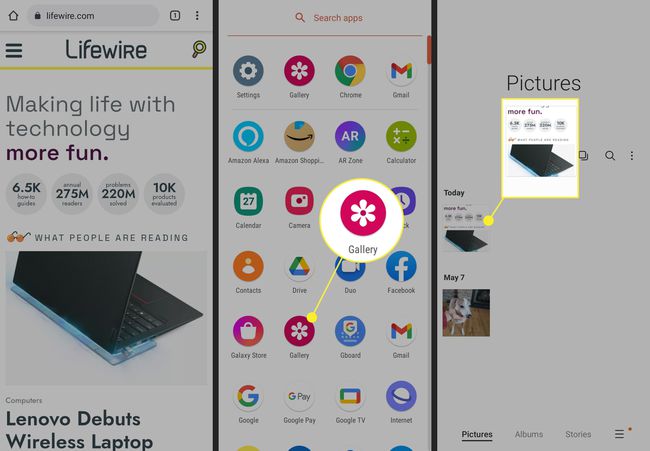
Bruk telefonens innebygde snarveier
Noen telefoner kommer med innebygde apper og bevegelser. For eksempel, på noen Samsung-enheter, sveip kanten av håndflaten over skjermen fra høyre til venstre.
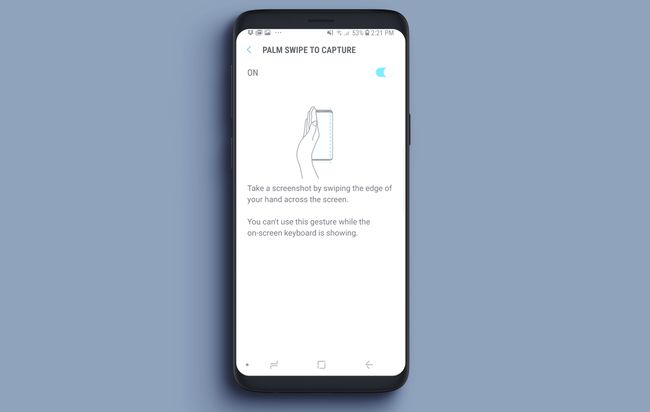
Installer en app for skjermbilder
Hvis du ikke har Android 4.0 eller nyere på telefonen, eller hvis den ikke har en innebygd skjermbildefunksjon, installer en Android-app. Her er noen du kan prøve:
- Snarvei for skjermbilde gratis tar skjermbilder etter en forsinkelse eller når du rister telefonen.
- No Root Skjermbilde det tilbyr en widget og lar deg kommentere, beskjære og dele skjermbilder.
- Screencap Root Skjermbilder (krever rotfeste).
For mer, søk i Google Play Store etter skjermbilde, skjermgrep, eller skjermfangst.
Bruk Android Studio
Du kan ta et Android-skjermbilde på hvilken som helst kompatibel enhet ved å installere Android Studio fra Google på datamaskinen din. Dette programvareutviklingssettet brukes av utviklere til å lage og teste Android-apper, men det er fritt tilgjengelig for alle.
Du trenger også Java SE Development Kit og, i noen tilfeller, USB-drivere for enheten din (sjekk disse på produsentens nettsted). Koble deretter til telefonen, kjør Dalvik Debug Monitor (inkludert i Studio), gå til Feilsøkingsovervåking menyen, og klikk Enhet > Skjermfangst. Dette er en klønete måte å ta skjermbilder på, men hvis ingenting annet fungerer eller du allerede har satt opp Studio, er det enkelt å bruke.
Bruk av skjermbilde
Noen få eksempler på hvordan du kan bruke skjermbilder inkluderer:
- Som en måte å vise teknisk støtte på et eksternt sted hva som skjer med telefonen din.
- For å lagre noe du ser på internett som interesserer deg eller som du vil dele som et bilde.
- Som bevis på phishing eller truende meldinger.
